Comment installer la carte Web Roundcube sur Centos / Rhel 8/7
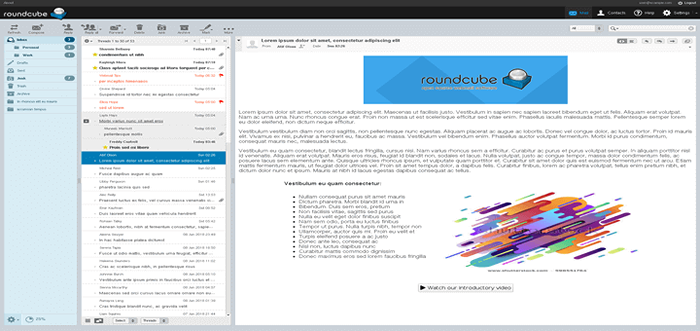
- 2928
- 263
- Clara Nguyen
Cube rond est un logiciel IMAP multilingue IMAP multilingue IMAP gratuit et open-open et entièrement entièrement fonction. Il est construit à l'aide de PHP et offre une fonctionnalité complète que vous pouvez attendre d'un client de messagerie moderne.
Caractéristiques du cube ronde:
- Il est multilingue, prend en charge plus de 70 langues.
- Prend en charge un carnet d'adresses de finition.
- Prend en charge plusieurs identités de l'expéditeur.
- Offre une protection sophistiquée de la vie privée.
- A un carnet d'adresses complet avec des groupes et des connecteurs LDAP.
- Offre une composition de message RichText / HTML.
- Prend en charge la recherche de messages et de contacts.
- Prend en charge int. Noms de domaine (IDNA).
- Prend en charge la manipulation des dossiers, les dossiers partagés et la LCA.
- Extensible à l'aide de l'API plug-in.
- Fournit des fonctionnalités de vérification des orthographes.
- Fournit des fonctions d'importation / exportation.
- A une API plug-in pour des extensions flexibles et bien plus.
Configuration recommandée:
- Un serveur CentOS 8 / Rhel 8 ou Centos 7 / Rhel 7 avec une installation minimale.
- Apache ou Nginx Webserver
- Base de données PHP et MySQL / MARIADB
- SMTP et serveur IMAP avec support IMAP4 Rev1
Pour la portée de cet article, nous supposons que vous avez déjà un serveur de messagerie postfix en cours d'exécution avec des utilisateurs virtuels, sinon, suivez notre configuration de guides:
- Configuration du serveur de messagerie postfix et Dovecot avec MariaDB - Partie 1
- Configurer les utilisateurs du domaine virtuel Postfix et Dovecot - Partie 2
- Installer et intégrer Clamav et Spamassassin sur PostFix Mail Server - Partie 3
Environnement de test:
Aux fins de cet article, je vais installer MAINEMENT DE LA ROUNDCUBE Sur un VPS CentOS Linode avec un serveur Web Nginx, adresse IP statique 192.168.0.100, et nom d'hôte poster.Tecmint.com.
Étape 1: Installez Nginx, PHP-FPM et MARIADB dans CentOS 8/7
1. Démarrez d'abord par activer Epel et Remi référentiels et installer Nginx, Php, Php-fpm, et Mariadb serveur sur votre Centos système.
# yum install epel-release # yum install http: // rpms.remirepo.Net / Enterprise / REMI-Release-8.RPM [Centos / Rhel 8] # yum install http: // rpms.remirepo.Net / Enterprise / REMI-Release-7.RPM [Centos / Rhel 7] # yum install yum-utils # yum-config-manager --enable remi-php72 # yum install nginx php php-fpm php-mcrypt php-Cli php-gd php-curl php-xml php-mysql php-mbstring php- pspell php-imagick mariadb-server
2. Une fois que vous avez installé avec succès tous les packages, démarrez le serveur Web Nginx, activez-le à démarrer automatiquement au démarrage et vérifiez si c'est opérationnel.
# systemctl start nginx # systemctl activer nginx # statut systemctl nginx
3. Ensuite, si vous avez un pare-feu système activé, vous devez ouvrir le port 80 Pour les demandes externes.
# Firewall-CMD --permanent --add-port = 80 / TCP # Firewall-CMD - Reload
4. Ensuite, vous devez configurer Php-fpm pour travailler correctement. Ouvrir le fichier / etc / php.ini Utilisation d'un éditeur de test de ligne de commande.
# vim / etc / php.ini
Recherchez la directive ; CGI.FIX_PATHINFO = 1, Décommentez-le et définissez sa valeur à 0.
CGI.fix_pathinfo = 0
Aussi, inconnu la directive ;date.fuseau horaire et définissez sa valeur sur votre fuseau horaire.
date.Timezone = "Africa / Kampala"
Une fois que vous avez terminé, enregistrez le fichier et sortez.
5. Puis commencez Php-fpm Service, activez-le pour démarrer automatiquement au démarrage et vérifier s'il est opérationnel, comme suit.
# systemctl start php-fpm # systemctl activer php-fpm # statut systemctl php-fpm
Étape 2: sécuriser le serveur MARIADB et créer une base de données RoundCube
6. Démarrez maintenant le service MARIADB en utilisant les commandes suivantes.
# systemctl start mariaDB # systemctl activer mariaDB # systemctl status mariaDB
7. L'installation par défaut de MariaDB n'est pas sûre. Vous devez exécuter le script de sécurité qui est livré avec le package binaire, pour le sécuriser. Il vous sera demandé de définir un mot de passe racine, de supprimer les utilisateurs anonymes, de désactiver la connexion racine à distance et de supprimer la base de données de test.
# mysql_secure_installation
8. Connectez-vous maintenant à la base de données MARIADB, créez une base de données pour Rond, et accorder à l'utilisateur aux autorisations appropriées sur la base de données (n'oubliez pas de définir un mot de passe fort / sécurisé dans un environnement de production).
# mysql -u root -p MariaDb [(aucun)]> Créer une base de données RoundCubEmail / *!40101 SET des caractères UTF8 Collate UTF8_GENERAL_CI * /; MariaDb [(aucun)]> Créer l'utilisateur 'Roundcube' @ 'localhost' identifié par '[e-mail protégé]!#webl '; MariaDb [(aucun)]> Accorder tous les privilèges sur RoundBubEmail.* À 'Roundcube' @ 'localhost'; MariaDb [(aucun)]> Privilèges de rinçage; MariaDb [(aucun)]> sortie
9. Ensuite, importez la disposition de la table RoundCube dans la base de données nouvellement créée.
# cd / var / www / html / rondcubemail / # mysql -u root -p RoundcubEmail < SQL/mysql.initial.sql
Étape 3: Télécharger le package RoundCube
dix. Dans cette étape, téléchargez la dernière version stable (1.4.9 Au moment de la rédaction de cet article) de Roundcube à partir de la page de téléchargement ou utilisez le téléchargeur de ligne de commande WGET pour l'obtenir, extraire le fichier TAR et télécharger les fichiers dans Root de document de serveur Web.
# wget -c https: // github.com / rondcube / rondcubemail / releases / download / 1.4.9 / Roundcubemail-1.4.9 compléts.le goudron.GZ # Tar XZF RoundcubEmail-1.4.9 compléts.le goudron.gz # mv roundcubemail-1.4.9 / var / www / html / rondcubemail
11. Ensuite, définissez les autorisations appropriées sur les fichiers webroot Roundcube.
# chown -r nginx: nginx / var / www / html / rondcubemail
Étape 4: Configurer le bloc de serveur Nginx pour l'installateur Web Roundcube
12. Créez maintenant un bloc de serveur Nginx pour le Boundcube sous / etc / nginx / confre.d/ (vous pouvez nommer le fichier comme vous le souhaitez, mais il devrait avoir un .confli extension).
# vim / etc / nginx / confr.d / courrier.exemple.com.confli
Ajouter la configuration suivante dans le fichier.
Server écouter 80; Server_name Mail.exemple.com; root / var / www / html / rondcubemail; Index index.index PHP.html; # i # logging Access_log / var / log / nginx / mail.exemple.com_access_log; error_log / var / log / nginx / mail.exemple.com_error_log; Emplacement / try_files $ uri $ uri / / index.php?q = $ uri & $ args; Emplacement ~ ^ / (Readme.MD | Installer | Licence | ChangeLog | Amélioration) $ Deny All; emplacement ~ ^ / (config | temp | logs) / nier tout; emplacement ~ / \. Nier tous; Access_log off; log_not_found off; Emplacement ~ \.php $ include / etc / nginx / fastcgi_params; #fastcgi_pass 127.0.0.1: 9000; fastcgi_pass Unix: / var / run / php-fpm / php-fpm.chaussette; Index FastCGI_INDEX.PHP; fastcgi_param script_filename $ document_root $ fastcgi_script_name;
Enregistrez le fichier et fermez-le.
13. Ensuite, ouvrez le fichier / etc / php-fpm.d / www.confli Pour apporter quelques modifications à Php-fpm directive Web.
# vim / etc / php-fpm.d / www.confli
Changer l'utilisateur apache pour nginx Dans les variables suivantes.
utilisateur = groupe nginx = nginx
Puis commentez la ligne Écouter = 127.0.0.1: 9000 et définissez la variable d'écoute pour écouter sur un socket UNIX définie dans le fichier de blocs de serveur Nginx:
écouter = / var / run / php-fpm / php-fpm.chaussette
Définissez également les autorisations de socket UNIX, décommentez-vous et modifiez les lignes en:
écouter.propriétaire = nginx écouter.groupe = nginx écouter.mode = 0660
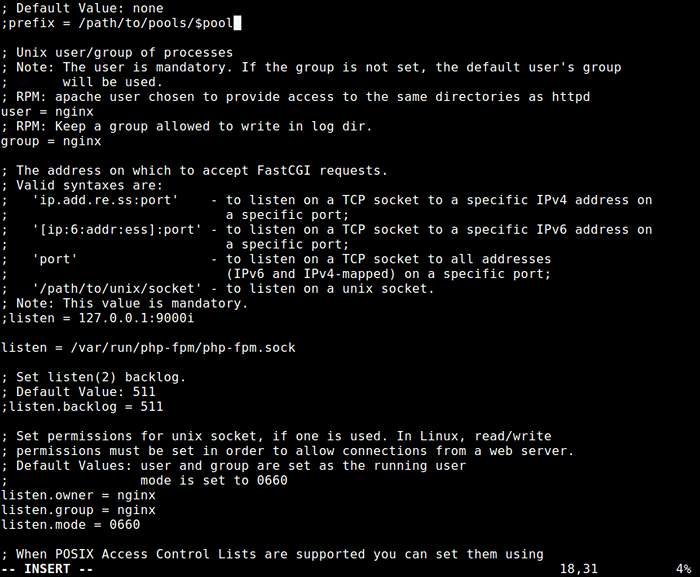 Configurer PHP-FPM
Configurer PHP-FPM Une fois que vous avez terminé, enregistrez le fichier et fermez-le.
14. Puis redémarrez le Nginx et Php-fpm services pour appliquer les changements récents, comme suit.
# systemctl redémarrer nginx php-fpm
Étape 5: Accédez à UI sur UI Roundcube
15. Avant de démarrer l'assistant d'installation, pour éviter toute erreur de session, définissez les autorisations appropriées sur le répertoire / var / lib / php / session /. Le propriétaire du groupe par défaut est apache, Changez-le en nginx comme montré.
# ls -ld / var / lib / php / session / # chown: nginx / var / lib / php / session / # ls -ld / var / lib / php / session /
16. Ouvrez maintenant un navigateur et utilisez l'adresse http: // courrier.exemple.com / installateur (Remplacez le domaine par le nom du serveur que vous définissez lors de la création d'un bloc de serveur Nginx pour RoundCube) pour accéder au programme d'installation Web. Si toutes les versions PHP, les extensions et php.ini /.htaccess Les paramètres sont corrects, vous verrez la capture d'écran suivante, cliquez sur Suivant Pour aller à la page Configurations.
http: // courrier.exemple.com / installateur ou http: // ip-address / installateur
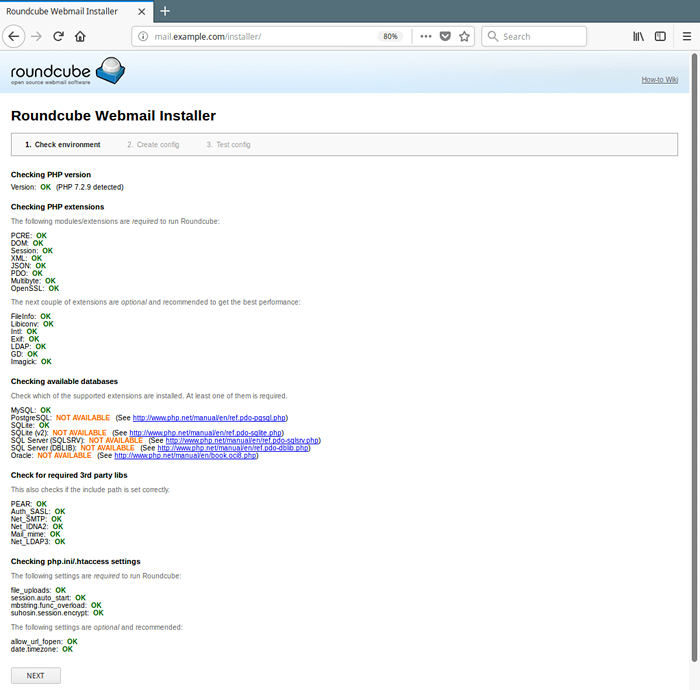 Accéder à Roundcube webmail installateur
Accéder à Roundcube webmail installateur 17. La page Configurations vous permet de configurer votre instance RoundCube. Nous expliquerons uniquement les options importantes pour la portée de ce guide.
Sous le Configuration générale, Définir un Product_name Par exemple Exemple.com Mail webmail.
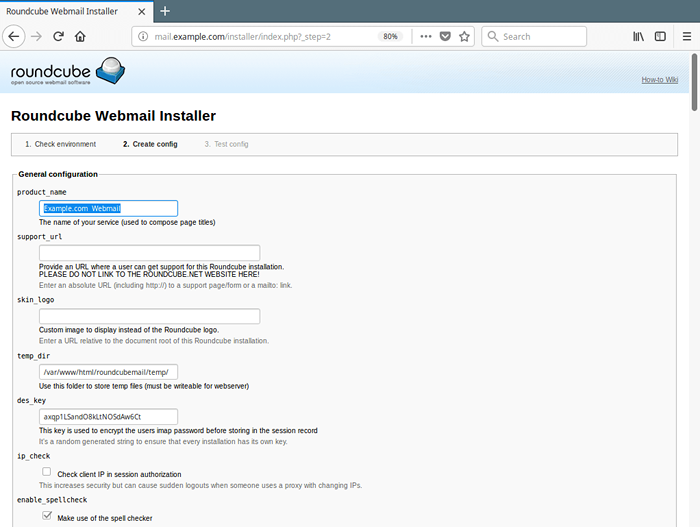 Nom du produit Roundcube
Nom du produit Roundcube Aller à Configuration de la base de données, entrer le hôte de base de données, nom, utilisateur, et mot de passe Pour se connecter au serveur MySQL.
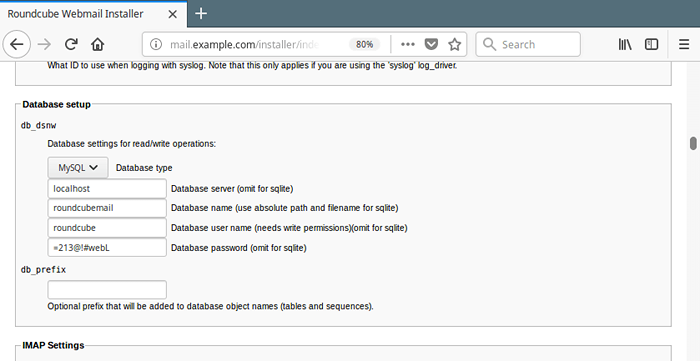 Paramètres de la base de données Roundcube
Paramètres de la base de données Roundcube Puis faites défiler vers le bas à IMap et Smtp Paramètres et entrez l'adresse IP de votre IMap et Smtp Le serveur, si c'est le même serveur sur lequel vous exécutez Roundcube, laissez-le comme «hôte local»Et spécifiez également d'autres paramètres nécessaires.
Vous pouvez spécifier d'autres paramètres en fonction de vos besoins, une fois que vous avez terminé, cliquez sur Créer une configuration.
18. Vous devriez maintenant voir un message disant "Le fichier de configuration a été enregistré avec succès dans / var / www / html / rondcubemail / config répertoire de votre installation RoundCube." Cliquer sur Continuer.
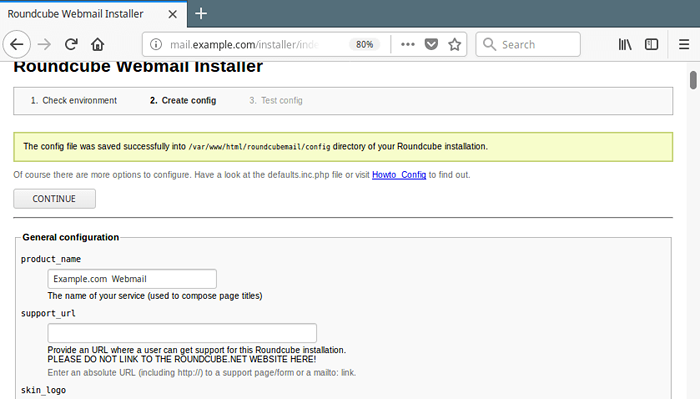 Fichier de configuration RoundCube créé
Fichier de configuration RoundCube créé 19. Vous pouvez consulter votre configuration à partir du Page de configuration de test comme indiqué dans la capture d'écran suivante.
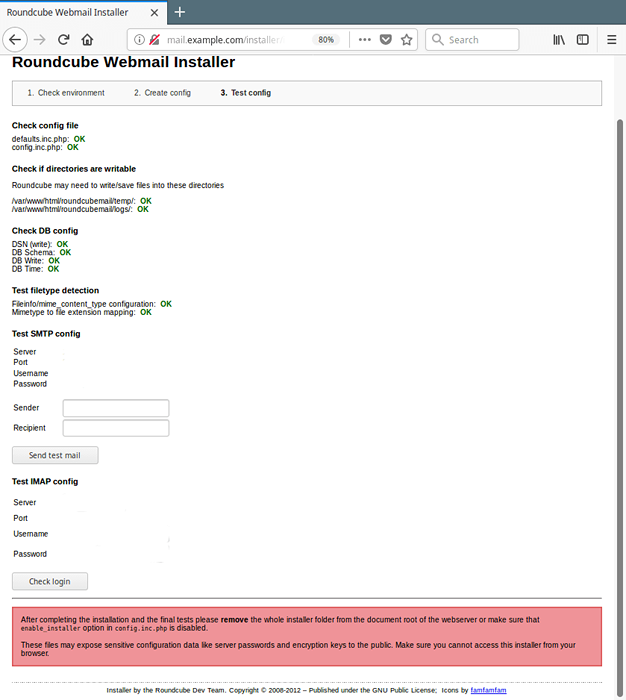 Tester la configuration de Roundcube
Tester la configuration de Roundcube 20. Ensuite, supprimez l'ensemble du dossier d'installation (qui contient des fichiers qui peuvent exposer les données de configuration sensibles comme les mots de passe du serveur et les clés de chiffrement du public) à partir du répertoire racine du cube ronde (ou assurez-vous que le activer_installer option dans configurer.Inc.php est désactivé).
# rm -rf / var / www / html / rondcubemail / installateur
21. Enfin, utilisez l'URL http: // courrier.exemple.com Pour accéder à la page de connexion Roundcube. Entrez votre nom d'utilisateur et votre mot de passe pour afficher vos courriers.
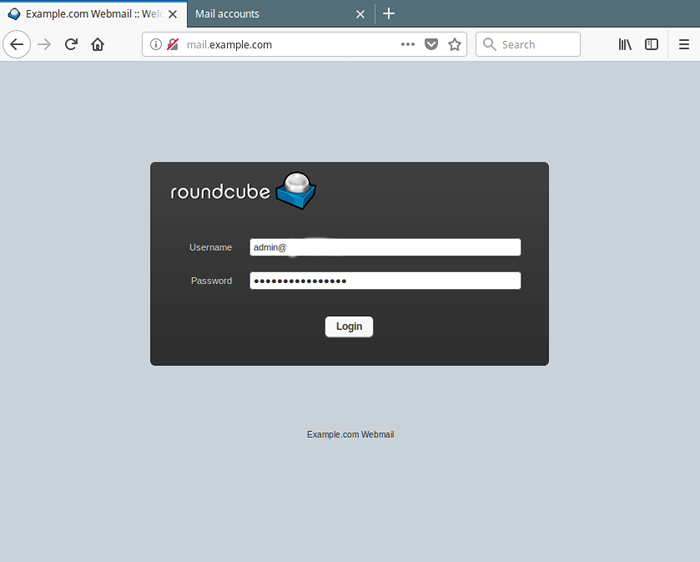 Connexion de la messagerie webcube Roundcube
Connexion de la messagerie webcube Roundcube 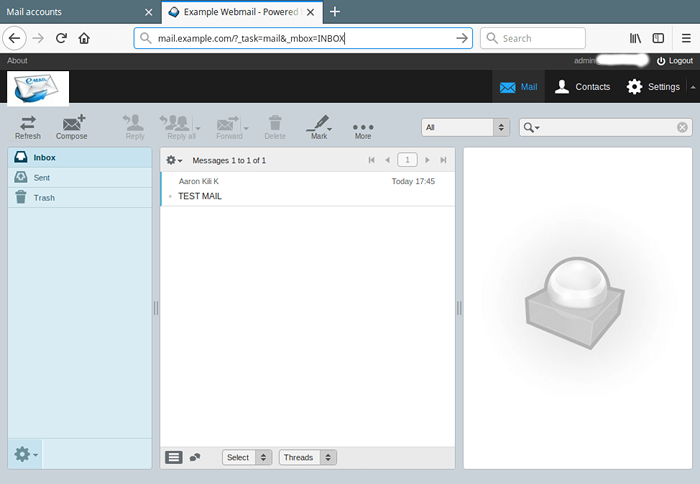 Accès à la carte Web Roundcube
Accès à la carte Web Roundcube Résumé
Cube rond est un client de courrier multilingue Web largement utilisé et largement utilisé. Dans cet article, nous avons montré comment installer la dernière version stable de MAINEMENT DE LA ROUNDCUBE sur un Centos / Rhel 8/7 avec le serveur Web Nginx. Si vous avez des questions, utilisez le formulaire de rétroaction ci-dessous pour nous joindre.
- « Comment installer Centos Web Pannel (CWP) sur CentOS 7
- Comment installer l'analyseur de journal Splunk sur Centos 7 »

